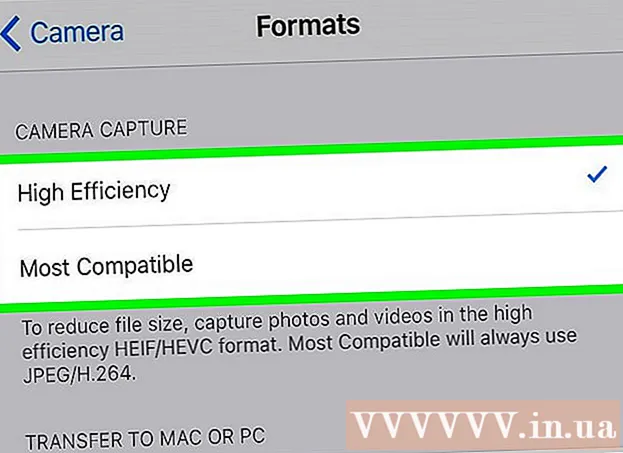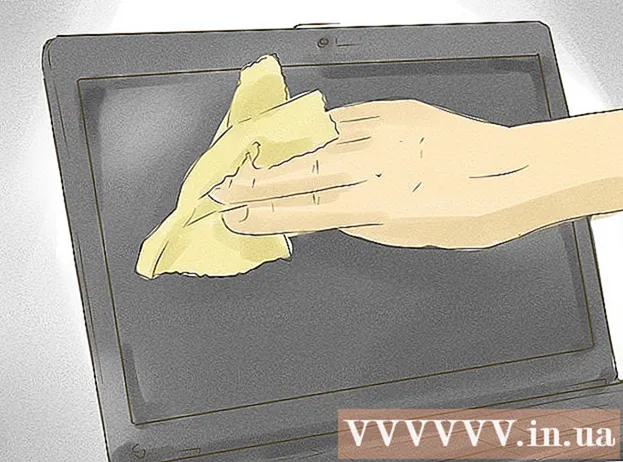著者:
Roger Morrison
作成日:
20 9月 2021
更新日:
1 J 2024

コンテンツ
このwikiHowは、加重平均記号(上にダッシュが付いたx)をMicrosoftWord文書に挿入する方法を説明しています。
ステップに
方法1/2:Windowsの場合
 MicrosoftWordを開きます。 このプログラムは、[スタート]メニューのMicrosoftOfficeグループにあります。
MicrosoftWordを開きます。 このプログラムは、[スタート]メニューのMicrosoftOfficeグループにあります。  [挿入]をクリックします。 これはリボンまたはメインメニューにあります。
[挿入]をクリックします。 これはリボンまたはメインメニューにあります。  比較をクリックします。 これは、[挿入]タブ([デザイン]タブを開く)の[シンボル]グループの右上にある円周率のシンボルアイコンです。
比較をクリックします。 これは、[挿入]タブ([デザイン]タブを開く)の[シンボル]グループの右上にある円周率のシンボルアイコンです。  タイプ バツ 新しい方程式のボックスに入力します。
タイプ バツ 新しい方程式のボックスに入力します。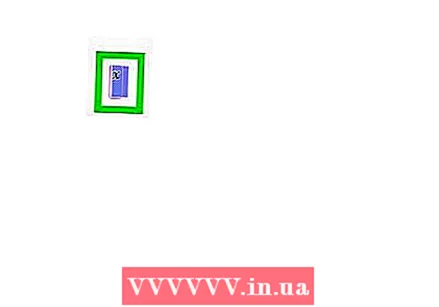 比較ボックスで「x」を選択します。 マウスカーソルをクリックして「x」の上にドラッグし、選択します。
比較ボックスで「x」を選択します。 マウスカーソルをクリックして「x」の上にドラッグし、選択します。  アクセントをクリックします。 このオプションは、[デザイン]タブの右側にあります。そのアイコンは、ウムラウト付きの小文字の「a」に似ています。アクセント記号付きのメニューが表示されます。
アクセントをクリックします。 このオプションは、[デザイン]タブの右側にあります。そのアイコンは、ウムラウト付きの小文字の「a」に似ています。アクセント記号付きのメニューが表示されます。  下にスクロールして、[式の上下のストライプ]の下にある最初のボックスをクリックします。 そのアイコンは、その上にダッシュがある正方形に似ています。これにより、「x」の上にダッシュが配置され、加重平均の符号が得られます。
下にスクロールして、[式の上下のストライプ]の下にある最初のボックスをクリックします。 そのアイコンは、その上にダッシュがある正方形に似ています。これにより、「x」の上にダッシュが配置され、加重平均の符号が得られます。
方法2/2:macOSの場合
 Wordを開きます。 これは、白い「W」が入った青いアイコンです。これらは通常、Dockまたは[プログラム]メニューにあります。
Wordを開きます。 これは、白い「W」が入った青いアイコンです。これらは通常、Dockまたは[プログラム]メニューにあります。  タイプ バツ 加重平均の符号はどこにあるべきか。 ドキュメント内のどこにでも配置できます。
タイプ バツ 加重平均の符号はどこにあるべきか。 ドキュメント内のどこにでも配置できます。  押す Ctrl+⌘コマンド+スペース. 「DrawingView」ポップアップウィンドウが表示されます。
押す Ctrl+⌘コマンド+スペース. 「DrawingView」ポップアップウィンドウが表示されます。  タイプ 組み合わせ記号: 検索フィールドに長い長さの記号。これは「図面ビュー」の上部にあります。検索バーのすぐ下に黒い線が表示されます。これは「長い長さの記号」(「オーバーラインの組み合わせ」)と呼ばれます。
タイプ 組み合わせ記号: 検索フィールドに長い長さの記号。これは「図面ビュー」の上部にあります。検索バーのすぐ下に黒い線が表示されます。これは「長い長さの記号」(「オーバーラインの組み合わせ」)と呼ばれます。  「組み合わせ文字: 長い記号 "。入力した「x」は、その上にダッシュが付いたxのようになります。
「組み合わせ文字: 長い記号 "。入力した「x」は、その上にダッシュが付いたxのようになります。 - 次に「キャラクタービュー」を開いたときに、左側のパネルの上部にある「最近使用した」をクリックすると、「長い文字」をすばやく見つけることができます。